Windows10系统遇到"不能打开要写入的文件"怎么办
遇到win10 “不能打开要写入的文件”怎么办?win10系统使用的用户越来越多,在使用的过程中会遇到这样那样的问题,最近就有很多用户在打开文件安装软件的时候发现了“不能打开要写入的文件”的问题,那么“不能打开要写入的文件”的问题该如何解决呢?有事什么原因造成的呢?下面就和脚本之家小编一起详细了解下载“不能打开要写入的文件”问题的详细解决步骤吧!

不能打开要写入的文件解决方法:
首先我们按照“不能打开要写入的文件” 框中的文件路劲,依次打开,比如:C:\Windows\System32\drivers\qwavedrv.sys ,我们打开此电脑,依次展开C:\Windows\System32\drivers 文件夹

找到提示框中的错误文件:XXX.sys(这里以qwavedrv.sys为例)在该文件上单击右键,选择“剪切”,然后暂时先“粘贴”到桌面上

然后重新安装,即可安装成功;
不能打开要写入的文件常见问题:
一:首先排除病毒干扰
使用最新版本杀毒软件对电脑进行全盘扫描,检查是否存在病毒破坏文件与系统的情况,一般该问题可能是病毒,如果未发现病毒,进行如下操作:
二:检查下载的软件是否完整
如果您下载的软件不全,或者经过他人修改,导致部分文件丢失,也将出现安装失败,建议大家重新去官网下载所需软件重新安装,另外如果电脑软件以前就旧版本,则可能是受保护了,建议卸载该软件的旧版本,再安装即可。
三: 检查软件所在文件夹管理员是否有写入权限:方法是找到需要安装的软件文件夹,右键选择属性,然后在安全选项下,查看管理员账户是否有写入权限。
四: 部分用户反馈,某些城程序安装到C盘会提示不能打开要写入的文件错误,但安装在其他盘则可正常。应该大家也可以尝试一下。
五: 当确认软件没问题,并且以上问题基本排除,那么则可能是电脑系统问题,建议您系统还原或者重新安装系统。
安装完成后,别忘了将之前剪切出来的文件复制到原来的路径中哦。
以上就是脚本之家小编给大家分享的win10系统电脑“不能打开要写入的文件”的解决方法步骤了,希望此篇教程能够帮助到大家。
相关文章

如何安装自己下载好的Windows10系统 电脑加载win10镜像系统
如何安装下载好的win10系统?自2020年1月14日开始,微软宣布正式停止对win7系统的支持,所以最近很多用户会选择安装Windows10系统,其实win10系统除了使用U盘安装,也可以2020-07-29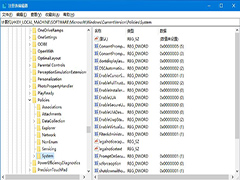 往往我们在Win10系统内打开dwg文件会使用拖拽方法,直接将文件拉到cad中打开。近来有同学反馈拖拽功能无法使用,这是什么造成的?一起来了解一下吧2020-07-29
往往我们在Win10系统内打开dwg文件会使用拖拽方法,直接将文件拉到cad中打开。近来有同学反馈拖拽功能无法使用,这是什么造成的?一起来了解一下吧2020-07-29 最近有一些Win10系统用户询问,自己的电脑有时非常的卡,打开任务管理器查看之后,发现一个“Windows音频设备图形隔离”CPU和内存占用非常高,那么该如何解决呢,一起来看2020-07-29
最近有一些Win10系统用户询问,自己的电脑有时非常的卡,打开任务管理器查看之后,发现一个“Windows音频设备图形隔离”CPU和内存占用非常高,那么该如何解决呢,一起来看2020-07-29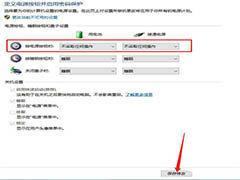 win10怎么禁用关机键?win10系统中想要禁用关机键,防止不小心关机,该怎么设置呢?下面我们就来看看win10设置关机键失效的教程,需要的朋友可以参考下2020-07-29
win10怎么禁用关机键?win10系统中想要禁用关机键,防止不小心关机,该怎么设置呢?下面我们就来看看win10设置关机键失效的教程,需要的朋友可以参考下2020-07-29 在Win10系统下当自带杀毒软件Windows defender检测到病毒文件的时候,会把威胁文件给删除,其实这不是正真的删除,只是把文件隔离到病毒隔离区里了,那么很多朋友问Win10杀2020-07-29
在Win10系统下当自带杀毒软件Windows defender检测到病毒文件的时候,会把威胁文件给删除,其实这不是正真的删除,只是把文件隔离到病毒隔离区里了,那么很多朋友问Win10杀2020-07-29 在Win10系统中,我们要查看网络使用率可以在任务管理器中查看每个应用的网络使用情况,但是有一些用户反馈网络使用率都显示是0,很明显出现了错误,那么如何解决这个问题呢2020-07-29
在Win10系统中,我们要查看网络使用率可以在任务管理器中查看每个应用的网络使用情况,但是有一些用户反馈网络使用率都显示是0,很明显出现了错误,那么如何解决这个问题呢2020-07-29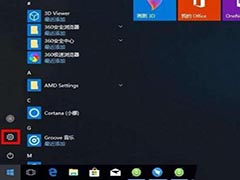 电脑使用过程中经常会遇到一些小问题,比如何打开单声道音频?单声道音频的意思是仅有一个声道的信号,有时候听歌时会用到单声道音频。那么win10电脑如何打开单声道音频,2020-07-28
电脑使用过程中经常会遇到一些小问题,比如何打开单声道音频?单声道音频的意思是仅有一个声道的信号,有时候听歌时会用到单声道音频。那么win10电脑如何打开单声道音频,2020-07-28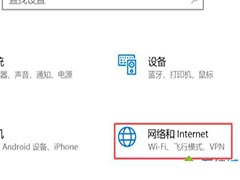 现如今电脑已经深深地融入到我们的生活中,无论是查找资料还是看电影都会用到。近期有网友反馈说win10只显示飞行模式,这是怎么回事,赶紧看看吧2020-07-28
现如今电脑已经深深地融入到我们的生活中,无论是查找资料还是看电影都会用到。近期有网友反馈说win10只显示飞行模式,这是怎么回事,赶紧看看吧2020-07-28 相信许多用户已经在使用win10系统了,在使用过程中难免会出现一些问题,有用户可能就会遇到移动鼠标出现拖影的情况,这让我们看起来很不习惯,那么win10鼠标拖影怎么去除呢2020-07-28
相信许多用户已经在使用win10系统了,在使用过程中难免会出现一些问题,有用户可能就会遇到移动鼠标出现拖影的情况,这让我们看起来很不习惯,那么win10鼠标拖影怎么去除呢2020-07-28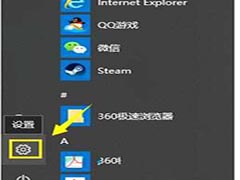 相信许多用户已经在使用win10系统了,在使用过程中难免会遇到一些问题。有的用户可能就会遇到搜索框不能用输入法的情况,这样我们就无法在里面输入中文,可能会影响我们搜2020-07-28
相信许多用户已经在使用win10系统了,在使用过程中难免会遇到一些问题。有的用户可能就会遇到搜索框不能用输入法的情况,这样我们就无法在里面输入中文,可能会影响我们搜2020-07-28



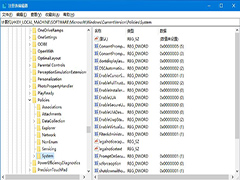



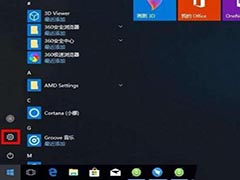
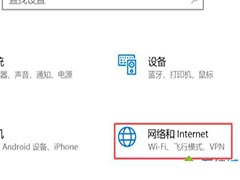

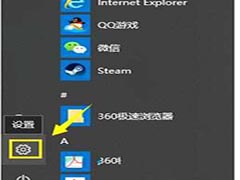
最新评论